In dit artikel laat ik je zien hoe je Python 3 . installeert.6 en Python 3.7 voor het geval je het niet hebt geïnstalleerd. Laten we beginnen.
Python 3 installeren
Werk eerst de cache van de pakketrepository bij met de volgende opdracht:
$ sudo apt-get updateDe cache van de pakketrepository moet worden bijgewerkt.
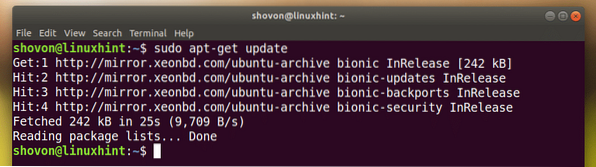
Python 3 installeren.6:
Nu Python 3 installeren.6, voer de volgende opdracht uit:
$ sudo apt-get install python3.6
Zoals je kunt zien aan de onderstaande schermafbeelding, Python 3.6 is al geïnstalleerd zoals ik al zei.
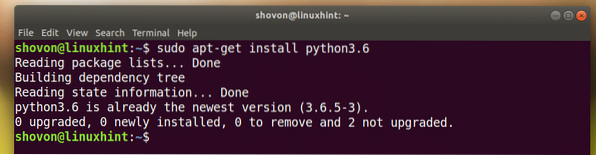
Python 3 installeren.7:
Python 3 installeren.7 (nog in bèta op het moment van schrijven), voer de volgende opdracht uit:
$ sudo apt-get install python3.7druk op ja en druk vervolgens op
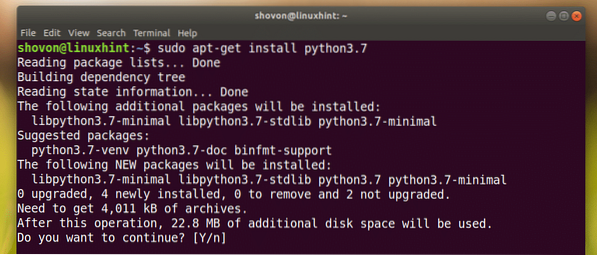
Python 3.7 moet worden geïnstalleerd.
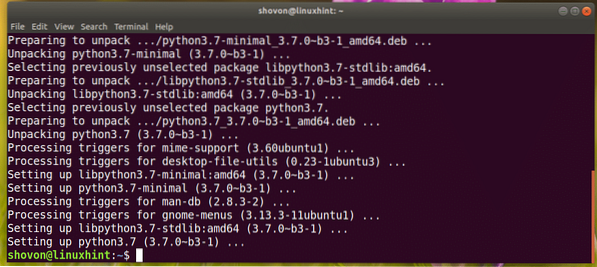
U kunt de volgende opdracht uitvoeren om te controleren of Python 3.7 werkt:
$ python3.7 --versieZoals je ziet werkt het.

Python 3 IDLE installeren voor het ontwikkelen van het Python-programma
Python 3 IDLE is een grafisch programma om python 3-programma's te schrijven en te testen. Het is beginnersvriendelijk. Je kunt altijd beginnen met het schrijven van Python 3-code met: Python 3 IDLE. Het is licht van gewicht en heeft een mooie syntax highlighting mogelijkheid.
Python 3 IDLE is beschikbaar in de officiële pakketrepository van Ubuntu 18.04 LTS.
Voor Python 3.6:
Installeren Python 3 IDLE voor Python 3.6, voer de volgende opdracht uit:
$ sudo apt-get install idle-python3.6
druk op ja en druk vervolgens op
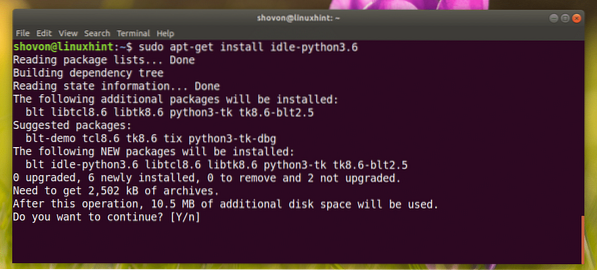
Het moet worden geïnstalleerd.
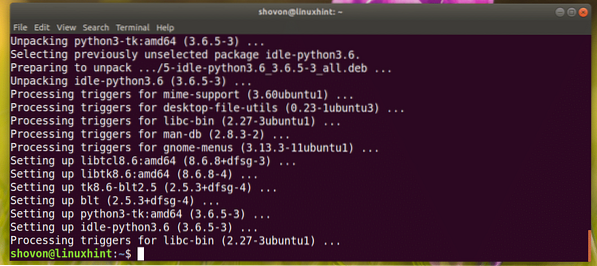
Voor Python 3.7:
Python 3 IDLE voor Python 3 installeren.7, voer de volgende opdracht uit:
$ sudo apt-get install idle-python3.7IDLE gebruiken om een Python 3-programma te ontwikkelen
Nu dat je hebt Python 3 IDLE geïnstalleerd, kunt u naar de Toepassingsmenu en zoek naar Python 3 IDLE.
U zou het volgende pictogram moeten zien zoals aangegeven in de onderstaande schermafbeelding, klik erop.
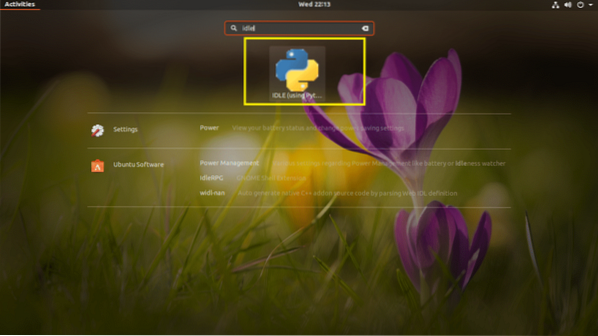
U zou het volgende venster moeten zien:. Dit is een Python 3.6 shell waar u python-codes kunt uitvoeren, regel voor regel. Het is goed voor het testen van zeer eenvoudige codes of logica voordat u het in uw Python 3-broncodebestand plaatst.
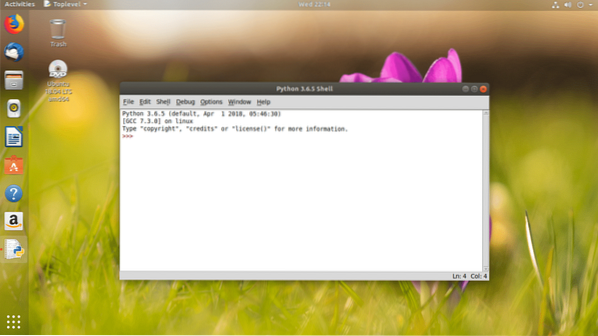
Om nu naar de grafische editor te gaan, klik op het dossier en je zou het volgende menu moeten zien:. Vanaf hier kunt u klikken op Open… om een bestaand Python 3-broncodebestand in de grafische editor te openen.
OPMERKING: U kunt ook op drukken
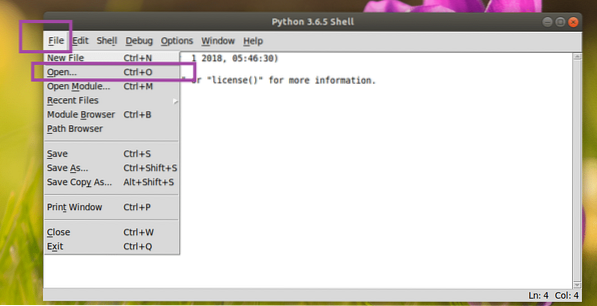
Of u kunt klikken op Nieuw bestand… om een nieuw bestand aan te maken en te openen in de grafische editor.
OPMERKING: U kunt ook op drukken
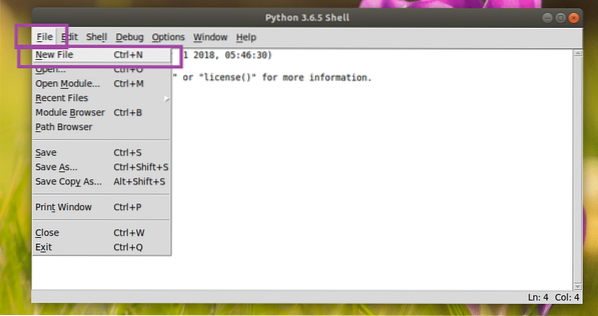
Ik heb een nieuw bestand gemaakt en als je dat doet, zou het er ongeveer zo uit moeten zien. Dit is de grafische code-editor.
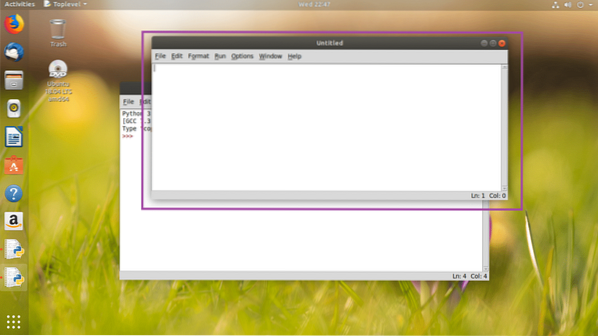
Als je er eenmaal wat code in hebt geschreven, sla het dan ergens op je bestandssysteem op. Om het bestand op te slaan, klik op het dossier en klik vervolgens op Sparen zoals weergegeven in de onderstaande schermafbeelding.
OPMERKING: U kunt het bestand ook opslaan door op te drukken
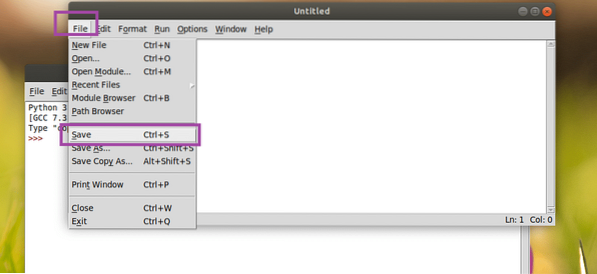
Laten we nu ons allereerste Python 3-programma schrijven en opslaan als Hallo.py ergens op je bestandssysteem.
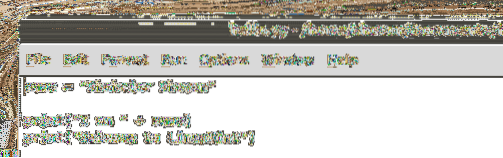
Om het programma uit te voeren, klikt u op Rennen en klik vervolgens op Module uitvoeren. U kunt ook op drukken F5 om het programma uit te voeren.
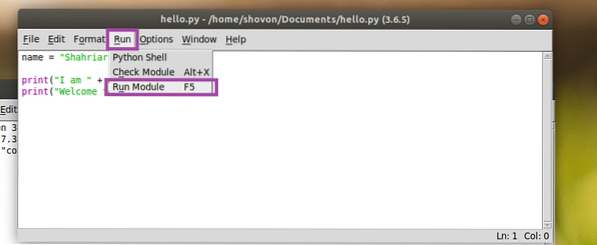
Zoals u kunt zien, wordt de juiste uitvoer weergegeven op de console.
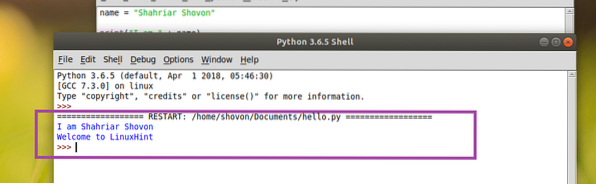
Python 3 IDLE aanpassen
Je kan gaan naar Opties en dan IDLE configureren om naar het configuratievenster van te gaan Python 3 IDLE.
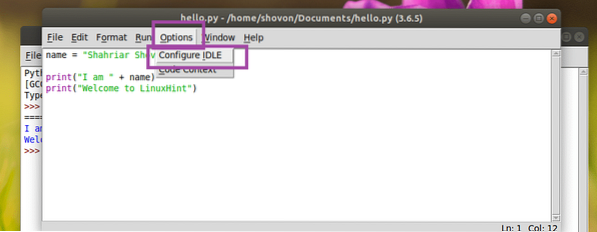
Instellingen venster zou moeten openen zoals je kunt zien in de onderstaande schermafbeelding. Van de Lettertypen/tabbladen tabblad, kunt u uw IDLE-lettertype, lettergrootte, de standaard inspringbreedte wijzigen.
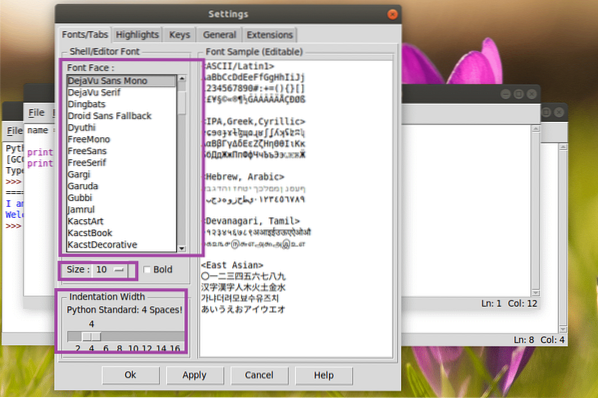
Van de Hoogtepunten tabblad, kunt u het kleurenschema of het thema van IDLE. Standaard, IDLE Klassiek is ingesteld. U kunt ook kiezen: IDLE Donker en IDLE Nieuw zoals je kunt zien in het gemarkeerde gedeelte van de onderstaande schermafbeelding.
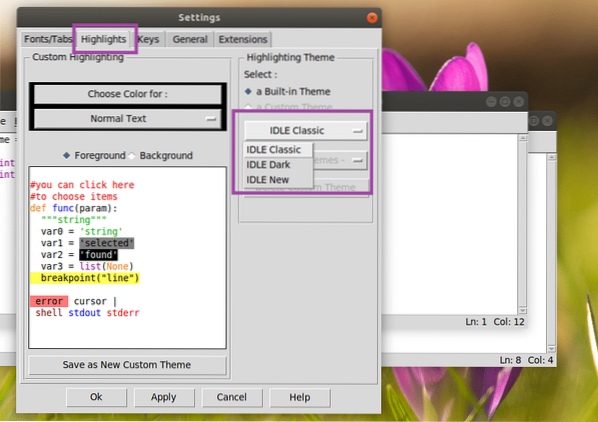
Als je klaar bent, klik je op OK. De wijzigingen moeten worden toegepast.
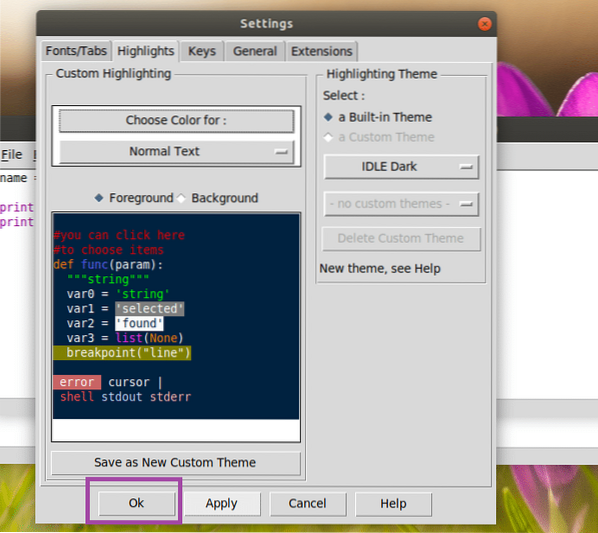
IDLE Donker thema:
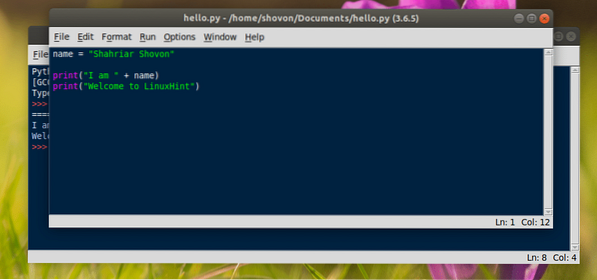
Zo installeer je Python 3 en begin je Python 3 te leren op Ubuntu 18.04 LTS. Bedankt voor het lezen van dit artikel.
 Phenquestions
Phenquestions


